Мені довелося перейти на використання іншого ноутбуканещодавно, і це знадобило деякий час, щоб налаштувати його так, як я налаштував речі на своєму старому ноутбуці. Дивно, але одна з найскладніших речей для мене - це змусити браузер грати добре. Щоразу, коли я щось гуляв, це було б замовчуванням для локального пошуку Google. У мене раніше було налаштовано завжди використовувати Google.com, але хитрість до цього була давно забута і знадобилося більше часу, ніж я намагався інвестувати, щоб зрозуміти знову. Чому вони не можуть зробити це простішим? Подумайте, що якщо ви хочете, але якщо ви намагаєтесь змусити ваш веб-переглядач ігнорувати локальний пошук Google і просто дотримуватися Google.com, ось трюк, щоб зробити це в Firefox, Chrome та Internet Explorer.
Тимчасове виправлення
Я буду ділитися цим на користь будь-комунамагаючись здійснити пошук на Google.com у загальнодоступній системі або будь-якій іншій системі, яку ви плануєте тимчасово використовувати. Зазвичай, якщо ви введете Google у панелі пошуку та перейдете на домашню сторінку Google, ви отримаєте локалізовану версію. Що вам потрібно зробити, незалежно від того, який веб-переглядач ви використовуєте, введіть "google.com" у рядок URL-адреси та натисніть клавішу Enter. Google знову перенаправить на вашу локальну сторінку пошуку Google з однією невеликою різницею. У правому нижньому куті ви побачите параметр Використовувати Google.com. Клацніть по ньому, і ви більше не будете перенаправлені до місцевого пошуку. Це тимчасове рішення.

Хром
Щоб назавжди змусити Chrome ігнорувати локальний пошукі завжди користуйтеся Google.com, перейдіть у Налаштування> Пошук> Керування пошуковими системами. Виберіть будь-яку іншу пошукову систему, яку ви могли перерахувати, і видаліть Google (довіртеся мені). Тепер прокрутіть униз до місця, де ви можете додати нову пошукову систему. Введіть Google NCR в поле імен, Google NCR в полі ключових слів і https://www.google.com/search?q=%s&pws=0&gl=us&gws_rd=cr у полі запиту. Натисніть "Готово", а потім зробіть його новою пошуковою системою за замовчуванням.
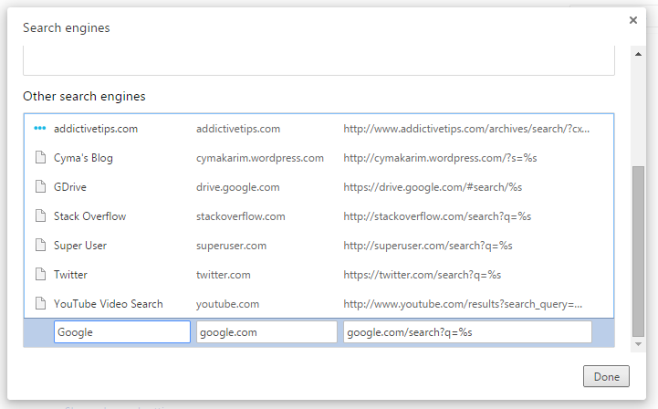
Firefox
Firefox легко найскладніший, якщо ви користуєтеся версією 32 або вище, оскільки всі версії після Firefox 32 вимкнули дуже корисну рядок під назвою ключові слова.url. Якщо у вас є старіша версія, перейдіть на сторінку about: config та знайдіть для ключового слова.url встановити його значення http://google.com/search?q=%s і вам добре йти (перезавантажте Firefox для хорошої міри).
Якщо ви переглядаєте останню версію Firefoxоднак, справи йдуть по-іншому і більш обмежують. Потрібно використовувати надбудову, оскільки вищевказані налаштування були видалені в нових версіях. Існує доповнення, яке вимагає повернути його назад, але цього не вдалося зробити в наших тестах, і це експериментально на думку розробника. Замість цього завжди використовуйте ".com" - Google.com (англійською мовою), щоб Firefox завжди шукав на Google.com.
Встановлюйте завжди ".com" - Google.com (англійською мовою) для Firefox
Internet Explorer
На думку Microsoft, налаштування та управлінняпошукові системи - це те, що ви можете досягти лише за допомогою доповнень. Щоб додати Google.com як пошукову систему за замовчуванням, натисніть стрілку праворуч від рядка URL та виберіть "Додати". Ви перейдете на сторінку додатка Internet Explorer, де ви можете встановити Google як пошукову систему, і вона завжди відкриє Google.com.
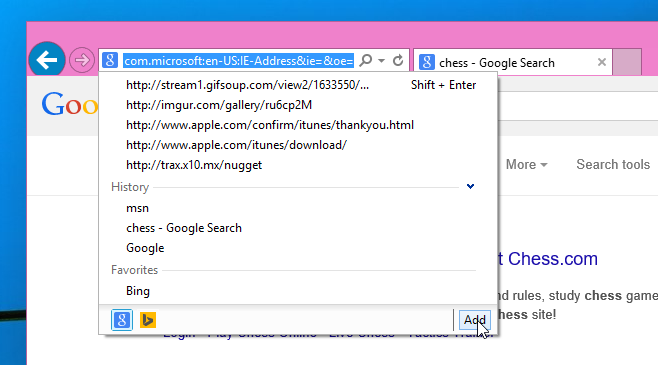
Встановіть пошук Google для Internet Explorer
У всіх випадках, коли ви можете ввести вручнуПараметр пошуку, ви можете замінити ".com" на будь-що інше, як ".uk", якщо ви бажаєте використовувати локальний пошук. Цей параметр не працюватиме з Firefox, але Internet Explorer дозволить вам редагувати параметр пошуку з менеджера надбудови.













Коментарі